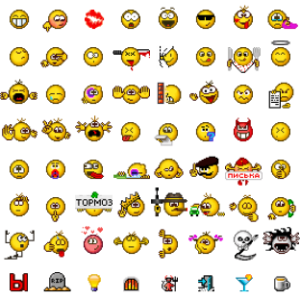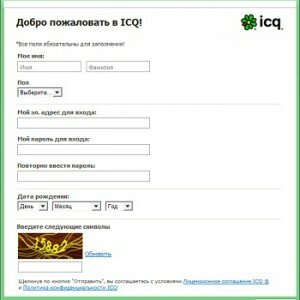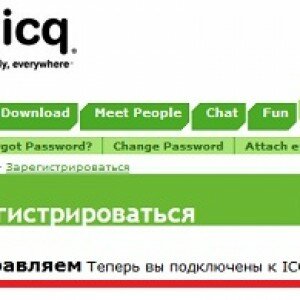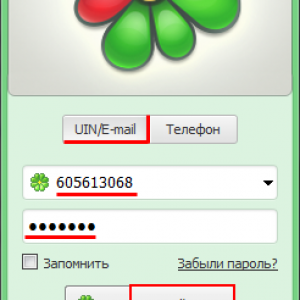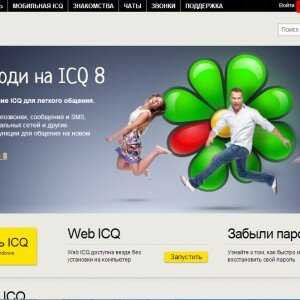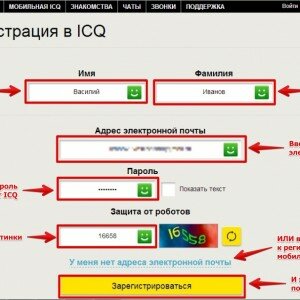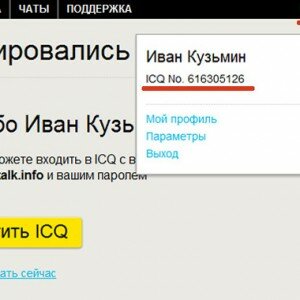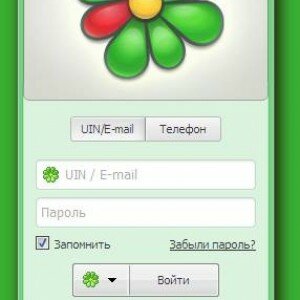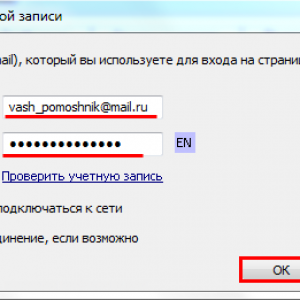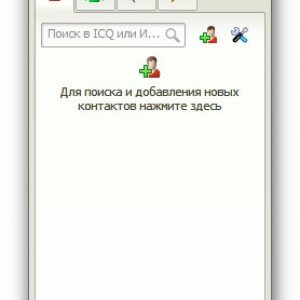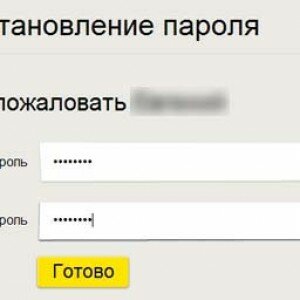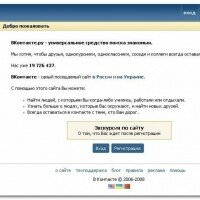Зарегистрироваться в аське на компьютере

Предыдущая статья: Как переустановить Windows 8 на Windows 7
Следующая статья: Подпись в электронном письме
ICQ идеально заменяет общение смс-сообщениями или в чате.
Основные ее достоинства:
- мгновенная передача;
- разнообразные смайлики;
- отличное звуковое сопровождение;
- простая установка;
- доступна мобильная версия.
Установка на телефон позволяет постоянно быть в сети, а значит общаться. Далее подробнее.
Для чего нужна ICQ
ICQ — известная во всём мире и лёгкая для восприятия программа. Все, кто находится в онлайне, могут моментально переписываться.
Кроме своего прямого назначения она выполняет функции:
- чата;
- организации видео конференций;
- интернет-телефонии;
- отправки смс-сообщений;
- передачи файлов;
- проверки почты.
Если собеседник не в сети, то он всё равно увидит послание сразу, по возвращению. Чтобы оценить плюсы и минусы программы, нужно сначала зарегистрироваться.
Способы регистрации
Известны два основных метода регистрации:
- с помощью установленного клиента;
- через сайт ICQ.
Регистрация заключается в следующих действиях:
- нажатии на «Зарегистрироваться»;
- заполнении нужных граф;
- клике на – «Отправить с последующим переходом в почтовый ящик пользователя»;
- подтверждение заявки.
Окно авторизации клиента
Сначала нужно установить на компьютер клиент аськи с проверенного источника.
После этого:
- нажать – «Зарегистрироваться». Появиться окно регистрации;
- заполнить пустые графы данными:
- фамилией, именем, отчеством, полом;
- адресом, электронной почтой, паролем;
- датой рождения и символами с картинки.
- после нажать – «Отправить»;
- прочитать появившуюся информацию;
- перейти в свой почтовый ящик, чтобы ознакомиться с письмом-инструкцией для его подтверждения;
- чтобы закончить регистрироваться, необходимо кликнуть на ссылке в пришедшем сообщении. Появится окно с поздравлением.
После этого зайти в личную Учётную запись:
- нажать на UIN/ e- mail, указать почтовый адрес, привязанный к ней, и пароль;
- если пользователь компьютера единственный, то можно отметить птичкой — Запомнить. Больше не нужно при каждом входе вводить эти данные;
- Кнопка — Забыли Пароль –пригодится для его восстановления;
- закладка «Настройки соединения» позволяет установить нужные параметры;
- указать свой статус, затем нажать — Войти.
Начнётся соединение программы с сервером:
- если данные введены неправильно, то цвет значка станет красным;
- значок остаётся жёлтым — тогда нет соединения с Интернетом;
- соединение установлено в случае окрашивания знака в зелёный цвет.
Далее откроется окно, в котором находится список контактов. Значит — вход выполнен правильно.
Видео: регистрация в ICQ
Официальный сайт
Чтобы начать регистрацию без электронной почты нужно зайти на сайт ICQ:
- в открывшемся окне нажать Регистрация в ICQ. Заполнить персональные данные: имя, фамилию, личный номер мобильного телефона;
- нажать — Получить смс с кодом.Его следует ввести в соответствующую графу для продолжения регистрации;
- кликнуть — Далее. Установка на этом окончена. Программа запустится автоматически. UIN отобразится в правом верхнем углу окна клиента. Теперь для каждого входа в аську нужно будет вводить свой телефон.
Для регистрации без номера телефона — следует выбрать соответствующий пункт. Далее:
- в форме заполнить личные данные: имя фамилию, адрес почтового ящика, дату рождения, пол, пароль и капчу;
Замечание. Длина пароля должна быть не менее шести символов с учётом языка и регистра;
- нажать — Регистрация. Чтобы её закончить следует кликнуть по ссылке, пришедшей на почтовый ящик пользователя;
- как только письмо пришло – перейти по ссылке.
Если все шаги пройдены без ошибок, то больше ничего не нужно. Чтобы авторизоваться – следует указать свой почтовый ящик и пароль.
Конечно, не каждому пользователю такой метод подходит. После того как компания Mail.ru выкупила ICQ, вход в программу изменился. Но это не мешает использовать UIN. Нужно нажать по учётной записи, и вверху слева увидеть свой номер.
Как зарегистрироваться в аське на телефоне
Для регистрации в аське сначала нужно загрузить на телефон приложение.
Важно! Следует учесть то, что их несколько. Это зависит от вида операционной системы.
Установка Мессенджера для Android:
- создать учётную запись в Google и провести активацию;
- если доступен Интернет — зайти в GoogleMarket. Найти и загрузить приложение для Android;
- второй способ — посетить сайт Мессенджера и скачать его оттуда;
- навести на него курсор, выбрать, для какой ОС нужна программа;
- после закачки загрузить на мобильный телефон;
- выполнить настройки для удобства использования.
Регистрация такая же, как и в программе для ПК:
- введение личных данных и пароля;
- получение своего номера.
Социальные сети
Социальные сети упрощают вход в Мессенджер.
Для регистрации через ВК:
- нажать значок сети. Он находится под кнопкой — Зарегистрироваться;
- ввести данные логина и пароля от своей страницы Вконтакте;
- просмотреть список контактов, в котором отобразятся друзья из указанной социальной сети.
Примечание. Все пользователи ВК будут видеть Вас в «онлайне», пока включена аська.
Чтобы удостовериться в правильности данных нажать — Проверить учётную запись:
- для синхронизации обеих нужно поставить птичку в соответствующей графе. Если этого не сделать — подключаться к такой учётной записи придётся путём ручного выбора статуса;
- повысить безопасность можно с помощью шифрованного соединения.
Важно! При общении с друзьями из ВК, передача файлов, создание конференций, звонки, игры — недоступны.
Настройка программы на компьютере
Для правильной настройки сначала нужно сделать импорт контактов:
- в строке поиска уточнить информацию о друзьях: страну, пол и возраст;
- нажать Меню и выбрать «Моя анкета». Далее выбрать аватарку:
- стандартную;
- сделанную с веб-камеры;
- загруженную с телефона или компьютера.
Настроек очень много. Вот основные:
- передача файлов — отвечает за директорию с закачанными данными по умолчанию. Можно сменить её на удобную для пользователя;
- восстановление пароля: нажать кнопку «Забыли пароль», указать номер телефона или ICQ, с которым проходила регистрация.
Второй способ восстановления — через сайт Мессенджера:
- найти надпись Забыли пароль;
- ввести данные;
- перейти по ссылке для изменения пароля, которая пришла на почтовый ящик.
Важно помнить, что пользовательский номер восстановлению не подлежит. Его следует записать.
Аська позволяет общаться из любого места на Земном шаре. Способов зарегистрироваться достаточно. Всё зависит от того, чем абоненту удобнее пользоваться: компьютером или телефоном.
 Подробно о трафике, в статье, что такое трафик в интернете.
Подробно о трафике, в статье, что такое трафик в интернете.
Обзор и возможности флеш плеера для планшета. Здесь.
Делаем кнопки социальных сетей для сайта, тут.
Пользователи социальных сетей также легко могут общаться в Мессенджере. Разработчики учли интересы всех. Просто нужно выбрать способ регистрации, который приглянулся, и приступить к общению.